
XP-Pen 液晶タブ Artist 15.6 Pro: 低価格で高性能、初心者にもおすすめです!
XP-Pen 液晶タブ Artist 15.6 Pro: 低価格で高性能、初心者にもおすすめです!
XP-Pen Artist 15.6 Pro 液タブをお迎えしました。
商品の操作にまだ慣れていないませんが使用感お伝えします。
『Artist 13.3』からの乗り換えです。先代の使用感の良さと、メーカーサポートの手厚さに信頼感があったので、迷わずこちらの商品を購入しました。
知識は、ほぼ初心者なので、初めて液タブの購入を検討されている方と視点が近いのではないかと思います。
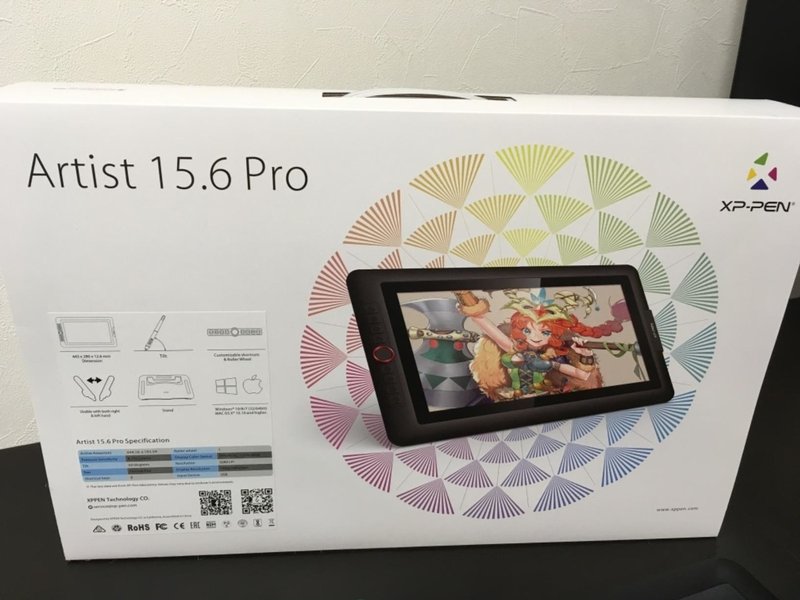
【化粧箱】箱の中の液タブ本体はスポンジで保護されています。きちんとダンボールの中に化粧箱が入った状態で届きました。中身も破損や汚れなどなくとても綺麗です。
液タブ本体はスタイリッシュな外観です。
スタンドが液タブに内蔵されていないので薄く、軽いです。
スタンドが同梱されているのも嬉しいですね。一定の角度で固定されてしまうので、もっと角度が欲しい人は別売りのスタンドを購入した方が良いかも。
画面保護フィルムを貼るのがとても苦手なので、最初から綺麗に貼り付けてあるのも嬉しいです。

【本体と付属品一式】色々な使用環境に対応できるよう、多数の備品が付属しています。

【パソコンと液タブ本体の接続】使っているパソコンは、かなり低スペックですが、HDMI端子が付いていれば、よほど古いディスプレイアダプターでない限り使用できるそうで、自分の使用環境では、メインのケーブルの束だけで接続できました。HDMIをパソコンへ→パソコンに見当たらない形状の物を液タブ本体へ(向きに注意)→黒いUSBをパソコンへ。残りの赤いUSBは別途電源を取るための物ですが、自分の環境では不要でした。

【液タブの設定画面】メーカーホームページより、液タブを使えるようにする『ドライバ』をインストール(古いドライバでは不備があったようですが、4月21日現在の最新バージョンでは、特に問題はありませんでした)した後、設定でペンや色の調整も出来るようになりますが、『パソコンディスプレイの設定』によっては、一部の機能が使えなくなることがあるので注意が必要。

あと、本体側につなぐのがUSB Cケーブル1本だけなのもいいですね。Wacom cintiq 16などは特殊ケーブルで簡単には抜き差しできないようですが、これはカジュアルに抜き差しできるので、普段は抜いて片づけていて、使うときに差します。本体が薄型で邪魔にならないのもよいです。
他の設定でも液タブ自体は使用できますが、自分の環境だと液タブの設定で色の調整ができなくなったり、不具合が出ることもあるので、色々試してみてください。

【スタイラスペン】上は『Artist 13.3』付属の物。今回の物は、長さが1センチほど長くなっていますが、重さの差はそれ程感じません。筆圧が2048段階から8192段階に増え、以前の物でもかなり滑らかに感じていたので差が実感できるか半信半疑でしたが、実際に使ってみるとかなり違いました。お絵描きソフトの『入り抜き』アシストをoffにすると違いはハッキリ分かります。
ペンの精度は、キャリブレーションしても画面端はミリ単位でズレがあり、端のほうを使って描画するとズレが気になります。そういうときはキャンバスを動かして、なるべく画面中央で描くようにしているので、実用上はまぁ問題ありません。端以外は、フルラミネートの効果か視差が少なくて描きやすいです。
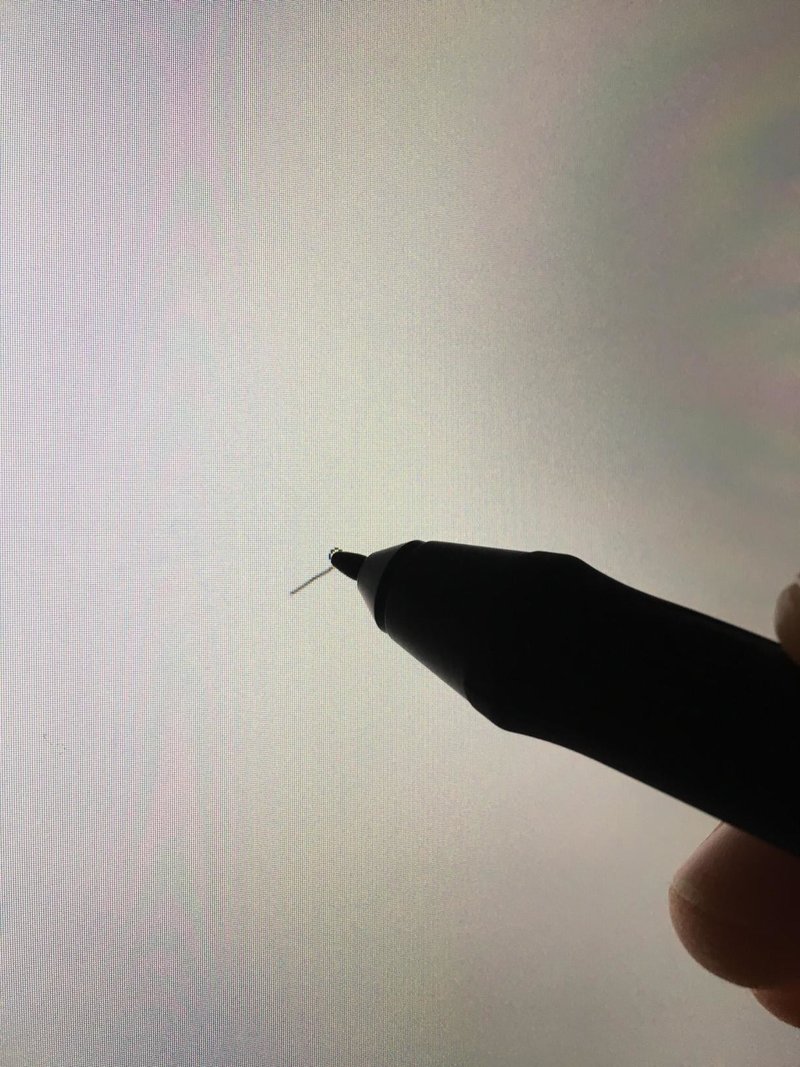
ペンの傾きによってもズレるので、固定して描けばよいのですが、傾きは検出できているはずなので、傾きによるズレをドライバー側で補正することもできるのではと思えます。
個人的に残念だったのはペンの形状で、以前の物は細くてフラットでしたが、今回の物は先に行くほど太くなるせいか、かなり太くなった感じがします。人によってはペン先が見にくいかもしれません。以前の物は先の方を握れたので、かなりペンを立てることができ、自分はキャリブレーション[視差調整]しなくても使えていましたが、今回の物は脹らみがあり、あまり先の方が握れないので、少しペンを寝かせて持つ感じになり調整しました。ですが、画面が大きいので主に描画する中央付近は、ほとんど誤差が出ず、それ程神経質な調整は必要ありませんでした。『傾き検知』などで高機能化したので、形状変更は、しょうがないのかも知れませんが、できれば以前の太さがよかったです。

ボタンは、誤作動(誤って押してしまうことがあるため)が格段に減り、使いやすくなりました。
ちなみに、そこまで繊細な描き味を必要としなければ、古いペンも普通に使えます^^
ペン先の硬さや沈み込みの大きさは、Wacomの物と比べるとより自然で、個人的にはこちらの方が好みです。
高機能化しても従来通り充電不要で、ストレスなく使えます。

【本体の外観、使用感など】見た目はシンプルで飽きの来ないデザイン。大きさのわりに軽く感じます。エクスプレスキーは押しやすく、リングホイールは今回初めて使いましたが、回すのが楽しく作業が捗りそう。簡単な作りの物ですが最初からスタンドが付属しているのが地味に嬉しい(別に買うと高いですから)。
画面を見た時の第一印象は「とにかく画像が綺麗!」。この値段でこの画質には、正直驚きでした。
ペンの使用感は、滑らかな描き心地で、かなり繊細な表現ができそうだと感じました。ちょっと使ってみただけでも、これまでと雰囲気の違う絵が描けそうな気がします。表示の遅延もほとんど感じません。画面が大きいので絵の全体像が把握しやすいのも良いです。一度キャリブレーションしてしまえば、視差はかなり小さく、ズレが気になることもないので、描くことに集中できます。

この商品のポイントの一つの『傾き検知』は、使用しているソフトがフリーソフトのため、おそらく対応していないので試せませんでしたが、無料で『OpenCanvas7』を頂けるそうなので、そちらで試してみようと思います。
保護フィルムが最初から貼られていて、自分は気になりませんでしたが、表面がツルツルしているので、引っ掛かりのある描き心地が好みの方は、質感の違う物と貼り替えれば、問題なく使えると思います。
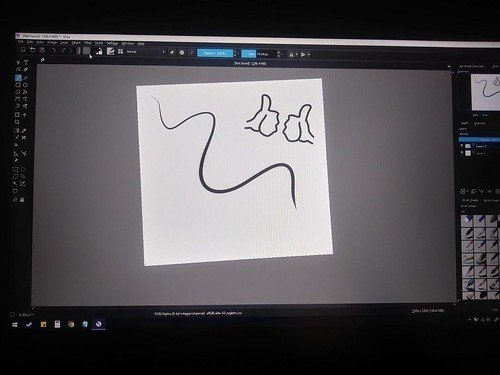
【その他】前回、初めて液タブを購入した時は、右も左も分からず、XP-Penのサポートさんにドライバのインストール方法を教わったり、使用できるようになるまで丁寧に対応してもらったので、その時のことがすごく印象に残っています。
ショートカットキーはとても使いやすいですが、設定がわかりにくいです。キーの組み合わせで複数の機能を割り振れるらしいのですが、マニュアルに説明が無いし、画面の設定項目も直感的ではなく、いまだにわかりません。
など難点はあるので、お金を出せる方はワコムのほうが満足できるのかもしれません。でもショートカットの使い勝手はワコムより上でしょうし、この値段でフルラミネートで画面がきれいな液タブが入手できるのはコスパが最高で、私は満足しています。
以上、長くなりましたが、初心者の方の参考になれば幸いです。
この記事が気に入ったらサポートをしてみませんか?
